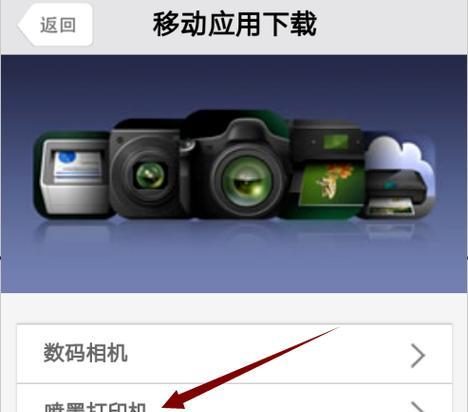解决打印机无法打印的问题(应对打印机故障的有效方法)
游客 2024-12-31 09:27 分类:电脑知识 32
打印机在我们日常工作和生活中扮演着重要的角色,然而有时候我们可能会遇到打印机无法正常工作的问题。本文将为大家分享解决打印机故障的有效方法,帮助大家快速修复问题。

一、检查连接线是否连接稳固
首先要确保打印机与电脑之间的连接线插头是否牢固,若连接松动可能导致信号传输不稳定,从而影响打印机的正常工作。
二、检查打印机电源是否正常
确认打印机电源是否插好,打印机面板是否显示电源指示灯,如未亮起则需检查电源线是否损坏或插座是否通电。

三、检查打印机驱动程序是否安装正确
在电脑上查看打印机驱动程序是否已正确安装,并确保驱动程序为最新版本,如有需要可重新安装或更新驱动程序。
四、清理打印机喷头
使用软布蘸取少量清水或专用喷头清洗液,轻轻擦拭打印机喷头,去除堵塞的墨水或灰尘,确保喷头通畅。
五、检查打印机墨盒是否有墨水
打开打印机墨盒盖,检查墨盒是否有足够的墨水,如墨水已耗尽则需更换新的墨盒。

六、调整打印机纸张位置
检查打印机纸盒内的纸张是否正确放置,确保纸张与打印机指示灯对齐,并调整纸张导向器,使其与纸张紧密贴合。
七、清理打印机进纸器
打开打印机前面板,用软布轻轻擦拭进纸器内部的灰尘和纸屑,保持进纸器的干净与畅通。
八、重启打印机和电脑
尝试将打印机和电脑同时关闭,然后重新开启,以消除可能的临时故障。
九、检查打印队列
在电脑上查看打印队列中是否有阻塞或未完成的任务,如有需要可尝试删除或重新排队。
十、更新打印机固件
打印机固件是打印机内部的软件,可通过更新固件来修复一些常见的故障,建议定期检查并更新打印机固件。
十一、运行打印机自检程序
打印机自带的自检程序可以帮助检测并修复一些硬件问题,按照打印机说明书上的指引进行操作即可。
十二、检查电脑防火墙设置
有时候电脑防火墙会阻止打印机与电脑之间的通信,确保防火墙设置允许打印机与电脑进行数据传输。
十三、寻求专业技术支持
如果以上方法都无法解决问题,建议联系打印机厂商或专业维修人员寻求技术支持,以获得更进一步的帮助。
十四、定期保养打印机
定期清洁打印机内部和外部的灰尘,及时更换耗材,可有效延长打印机的使用寿命并提高工作效率。
十五、避免不当操作
在使用打印机时要避免不当的操作,如强行拉拽纸张、频繁更换墨盒等,以减少可能的损坏和故障。
通过检查连接线、电源、驱动程序,清理喷头、纸张等多个方面,我们可以有效地解决打印机无法打印的问题。定期保养打印机、避免不当操作也是保持打印机正常工作的重要因素。希望以上方法能对大家在遇到打印机故障时提供一些帮助。
版权声明:本文内容由互联网用户自发贡献,该文观点仅代表作者本人。本站仅提供信息存储空间服务,不拥有所有权,不承担相关法律责任。如发现本站有涉嫌抄袭侵权/违法违规的内容, 请发送邮件至 3561739510@qq.com 举报,一经查实,本站将立刻删除。!
- 最新文章
- 热门文章
- 热评文章
- 热门tag
- 标签列表